Heim >Betrieb und Instandhaltung >Betrieb und Wartung von Linux >So mounten Sie eine separat erstellte Cloud-Festplatte (die als Datenfestplatte verwendet wird) in einer ECS-Instanz
So mounten Sie eine separat erstellte Cloud-Festplatte (die als Datenfestplatte verwendet wird) in einer ECS-Instanz
- 坏嘻嘻Original
- 2018-09-18 09:51:192691Durchsuche
Dieser Artikel stellt vor, wie man eine separat erstellte Cloud-Festplatte (die als Datenfestplatte verwendet wird) in eine ECS-Instanz einbindet, und konzentriert sich auf die spezifischen Betriebsschritte.
Einen Cloud-Datenträger mounten
Sie können einen separat erstellten Cloud-Datenträger (der als Datendatenträger verwendet wird) in eine ECS-Instanz einbinden. Sie können wählen, ob Sie die Cloud-Festplatte über die Instanzverwaltungsseite oder über die Cloud-Festplattenverwaltungsseite bereitstellen möchten.
Hinweise
Bevor Sie die Cloud-Festplatte mounten, müssen Sie die folgenden Vorsichtsmaßnahmen kennen:
Erstellt mit der Instanz The Die Cloud-Festplatte muss nicht gemountet werden.
Sie können nur Cloud-Festplatten bereitstellen, die als Datenfestplatten verwendet werden, und es besteht keine Notwendigkeit, Cloud-Festplatten bereitzustellen, die als Systemfestplatten verwendet werden.
Beim Mounten einer Cloud-Festplatte muss die Instanz die folgenden Bedingungen erfüllen:
Der Instanzstatus muss „Läuft“ oder „Gestoppt“ lauten und darf nicht gesperrt sein.
Instanzen sind nicht im Rückstand.
Beim Mounten einer Cloud-Festplatte muss der Status der Cloud-Festplatte „Verfügbar“ lauten.
Cloud-Festplatten können nur auf Instanzen in derselben Availability Zone in derselben Region gemountet werden und können nicht über Availability Zones hinweg gemountet werden.
Eine ECS-Instanz kann bis zu 16 Cloud-Festplatten für die Datenfestplattennutzung bereitstellen. Gleichzeitig kann eine Cloud-Festplatte nur auf einer Instanz bereitgestellt werden.
Unabhängig erstellte Cloud-Festplatten können auf jeder Instanz in derselben Verfügbarkeitszone in derselben Region bereitgestellt werden (einschließlich Prepaid- und Pay-as-you-go-Instanzen).
Voraussetzungen
Sie haben ECS-Instanzen und Cloud-Festplatten in derselben Verfügbarkeitszone erstellt. Ausführliche Informationen zu den Vorgängen finden Sie in Schritt 2 des Schnellstarts zum Erstellen einer Cloud-Festplatte und der Personal Edition: Erstellen einer ECS-Instanz.
Mounten Sie die Cloud-Festplatte auf der Instanzverwaltungsseite
Um mehrere Cloud-Festplatten auf einer ECS-Instanz bereitzustellen, gehen Sie zur Instanzverwaltungsseite Die Seitenbedienung ist bequemer. Führen Sie die folgenden Schritte aus, um die Cloud-Festplatte auf der ausgewählten Instanz bereitzustellen:
Melden Sie sich bei der ECS-Verwaltungskonsole an.
Klicken Sie in der linken Navigationsleiste auf Instanzen.
Wählen Sie eine Region aus.
Suchen Sie die Instanz, auf der die Cloud-Festplatte gemountet werden muss, und klicken Sie auf die Instanz-ID.
Klicken Sie in der linken Navigationsleiste auf den Instanzdatenträger und dann in der oberen rechten Ecke der Datenträgerliste auf Cloud-Datenträger bereitstellen.

Nehmen Sie im Popup-Dialogfeld die folgenden Einstellungen vor:
Zieldatenträger: Nur Cloud-Datenträger in derselben Verfügbarkeitszone mit dem Status „ „Mount to mount“ kann ausgewählt werden.
Festplatte mit Instanz freigegeben: Wenn diese Option ausgewählt ist, wird bei der Freigabe der Instanz gleichzeitig auch die Cloud-Festplatte freigegeben.
Automatische Snapshots werden mit der Festplatte freigegeben: Wenn diese Option ausgewählt ist, werden bei der Freigabe der Cloud-Festplatte alle von der Cloud-Festplatte erstellten automatischen Snapshots zusammen freigegeben, manuelle Snapshots werden jedoch nicht freigegeben. Es wird empfohlen, diese Option nicht auszuwählen und die Sicherungsdaten aufzubewahren.
Nachdem Sie die Einstellungen abgeschlossen haben, klicken Sie auf „OK“ und dann auf „Um die Bereitstellung durchzuführen“.
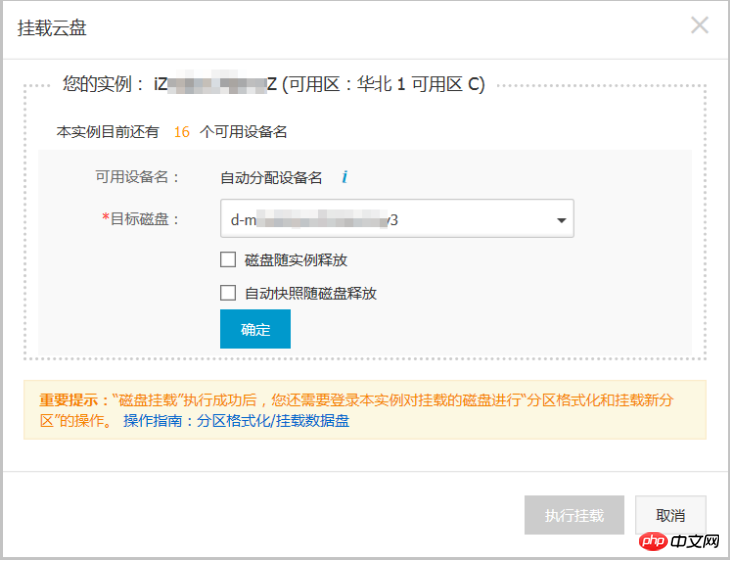
Aktualisieren Sie die Festplattenliste dieser Instanz.
Wenn sich der Status der Cloud-Festplatte in „In Verwendung“ ändert, bedeutet dies, dass die Bereitstellung erfolgreich war.
Abhängig vom Inhalt der Cloud-Festplatte und dem Betriebssystem der ECS-Instanz müssen Sie unterschiedliche Vorgänge ausführen, um die Cloud-Festplatte verfügbar zu machen. Wie in der Tabelle unten gezeigt.
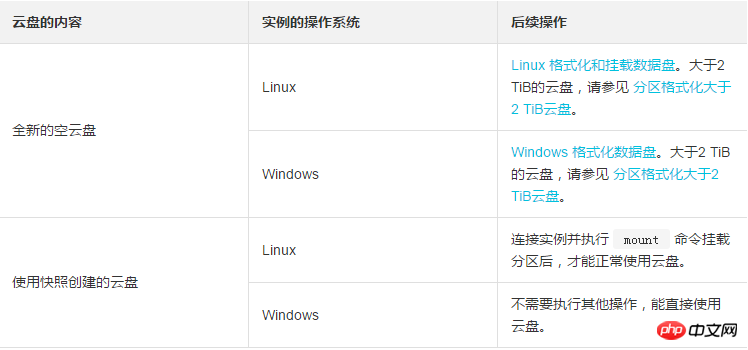
Mounten Sie die Cloud-Festplatte auf der Cloud-Festplatten-Verwaltungsseite
So mounten Sie mehrere Cloud-Festplatten. Zum Herunterladen Für verschiedene ECS-Instanzen ist es bequemer, auf der Cloud-Festplattenverwaltungsseite zu arbeiten. Führen Sie die folgenden Schritte aus, um die ausgewählte Cloud-Festplatte in der Instanz bereitzustellen:
Melden Sie sich bei der ECS-Verwaltungskonsole an.
Wählen Sie in der linken Navigationsleiste Speicher >
Wählen Sie eine Region aus.
Suchen Sie die Cloud-Festplatte, die bereitgestellt werden soll, und wählen Sie in der Spalte „Vorgang“ die Option „Mehr“ >
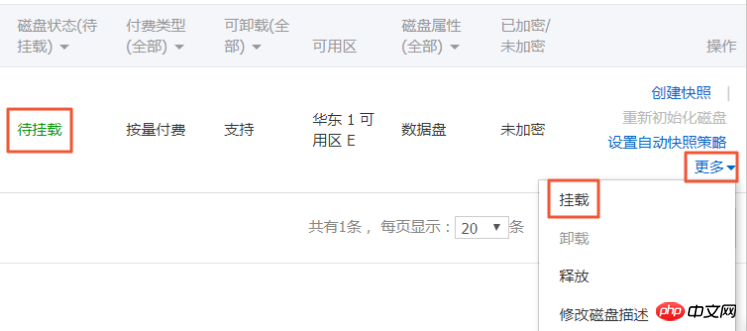
Nehmen Sie im Popup-Dialogfeld die folgenden Einstellungen vor:
Zielinstanz: Es können nur ECS-Instanzen in derselben Verfügbarkeitszone ausgewählt werden.
Festplatte mit Instanz freigegeben: Wenn diese Option ausgewählt ist, wird bei der Freigabe der Instanz auch gleichzeitig die Cloud-Festplatte freigegeben.
Automatische Snapshots werden mit der Festplatte freigegeben: Wenn diese Option ausgewählt ist, werden bei der Freigabe der Cloud-Festplatte alle von der Cloud-Festplatte erstellten automatischen Snapshots zusammen freigegeben, manuelle Snapshots werden jedoch nicht freigegeben. Es wird empfohlen, diese Option nicht auszuwählen und die Sicherungsdaten aufzubewahren.
Nach Abschluss der Einstellungen klicken Sie auf , um die Bereitstellung durchzuführen.
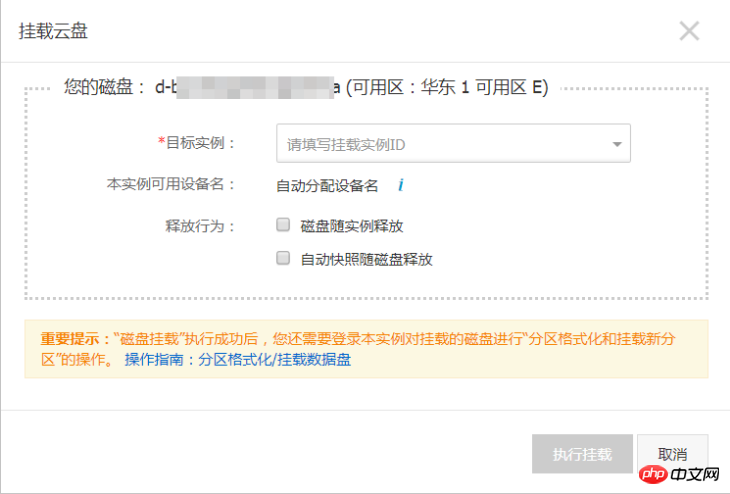
Aktualisieren Sie die Cloud-Festplattenliste.
Wenn sich der Status der Cloud-Festplatte in „In Verwendung“ ändert, bedeutet dies, dass die Bereitstellung erfolgreich war.
Abhängig vom Inhalt der Cloud-Festplatte und dem Betriebssystem der ECS-Instanz müssen Sie unterschiedliche Vorgänge ausführen, um die Cloud-Festplatte verfügbar zu machen. Wie in der Tabelle unten gezeigt.
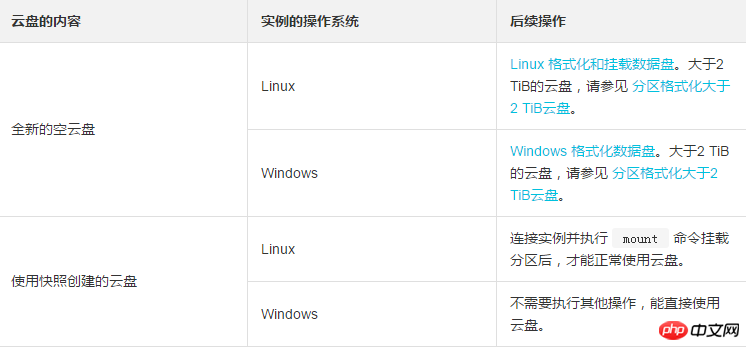
Folgevorgänge
Nachdem die Cloud-Festplatte eine Zeit lang verwendet wurde, laut Wenn Sie geschäftliche Anforderungen erfüllen, können Sie die folgenden verschiedenen Vorgänge ausführen:
Sie können den ursprünglichen Zustand der Cloud-Festplatte wiederherstellen, indem Sie die Cloud-Festplatte neu initialisieren.
Wenn Sie eine Cloud-Festplatte mit größerer Kapazität benötigen, können Sie diese erweitern. Informationen zu bestimmten Vorgängen finden Sie unter Erweitern von Datenträger_Linux oder Erweitern von Datenträger_Windows.
Sie können Cloud-Festplattendaten sichern, indem Sie einen Snapshot erstellen. Alternativ können Sie eine automatische Snapshot-Richtlinie für die Festplatte festlegen und automatische Snapshots erstellen.
Wenn Sie den Zustand der Cloud-Festplatte zu einem bestimmten Zeitpunkt wiederherstellen müssen, können Sie einen Snapshot verwenden, um ein Rollback der Cloud-Festplatte durchzuführen.
Wenn Ihre Instanz keine Cloud-Festplatte mehr benötigt, können Sie die Cloud-Festplatte deinstallieren und freigeben, um unnötige Kosten zu vermeiden.
Zugehörige API
AttachDisk
Das obige ist der detaillierte Inhalt vonSo mounten Sie eine separat erstellte Cloud-Festplatte (die als Datenfestplatte verwendet wird) in einer ECS-Instanz. Für weitere Informationen folgen Sie bitte anderen verwandten Artikeln auf der PHP chinesischen Website!
In Verbindung stehende Artikel
Mehr sehen- Erfahren Sie, wie Sie den Nginx-Server unter Linux installieren
- Detaillierte Einführung in den wget-Befehl von Linux
- Ausführliche Erläuterung von Beispielen für die Verwendung von yum zur Installation von Nginx unter Linux
- Detaillierte Erläuterung der Worker-Verbindungsprobleme in Nginx
- Detaillierte Erläuterung des Installationsprozesses von Python3 unter Linux

